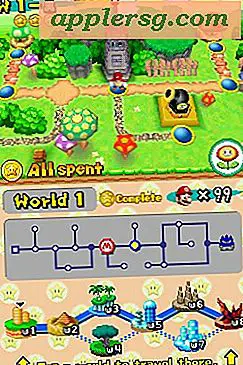So verstecken Sie Dateien auf dem iPad
Das Betriebssystem des iPads enthält keine Methode zum Ausblenden von Dateien. Um Bilder, Dokumente oder andere Dateien zu schützen, benötigen Sie eine zusätzliche App. Sichere Datei-Apps kosten im Allgemeinen eine geringe einmalige Kaufgebühr, aber ein paar Dollar sind ein kleiner Preis, um Ihre sensiblen Dateien zu schützen. Apps, die Ihre Dateien verbergen können, erfordern im Allgemeinen ein Passwort, um die App zu entsperren und auf die versteckten Dateien zuzugreifen. Wählen Sie ein Passwort, das Sie sich merken können, ohne es an anderer Stelle auf Ihrem iPad aufzuzeichnen, das jedoch für andere schwer zu erraten ist. Das Speichern des Passworts auf Ihrem iPad, sogar in einer anderen Datei, verringert die Sicherheit der App zum Verbergen von Dateien.
Schritt 1
Starten Sie den App Store auf Ihrem iPad und geben Sie "private Dateien" in das Suchfeld ein.
Schritt 2
Durchsuchen Sie die Apps, die sich aus der Suche ergeben, oder suchen Sie nach anderen Begriffen, wenn Ihnen die Ergebnisse nicht gefallen. "Versteckte Dateien", "Dateien ausblenden", "Sichere Dateien" und "Privater Speicher" werden alle eine Vielzahl von App-Optionen zum Ausblenden Ihrer Dateien anzeigen.
Schritt 3
Lesen Sie die App-Beschreibungen, um zu sehen, welche Apps mit den Dateitypen kompatibel sind, die Sie speichern möchten. Suchen Sie nach Apps, die hohe Sicherheit bieten, z. B. ein Passwort, das Zahlen, Buchstaben und Sonderzeichen anstelle einer vierstelligen PIN akzeptiert. Überprüfen Sie die Speicherkapazität für jede App, die Sie interessiert, die möglicherweise unter "Cache-Größe" aufgeführt ist. Wählen Sie die App, die Ihren Anforderungen am besten entspricht, um die Dateien zu speichern, die Sie ausblenden möchten.
Schritt 4
Tippen Sie auf den Preis und dann auf die Schaltfläche "Installieren" und geben Sie dann Ihr iTunes-Passwort ein, um die App zu kaufen, herunterzuladen und zu installieren.
Schritt 5
Starten Sie die sichere Datei-App, die Sie gerade heruntergeladen haben, und lesen Sie alle mitgelieferten Anleitungsdateien.
Schritt 6
Importieren Sie Ihre Dateien in die App. Dies erfordert möglicherweise die Verwendung einer Schaltfläche "Importieren" oder ähnlicher in der App. Alternativ müssen Sie möglicherweise die Datei öffnen, in der sie derzeit gespeichert ist, und tippen Sie auf die Schaltfläche Aktion (das Rechteck und den Pfeil in der oberen rechten Ecke) und wählen Sie Ihre App zum Verbergen von Dateien aus den angezeigten Optionen aus.
Öffnen Sie Ihre Datei in der privaten App, um zu bestätigen, dass sie dort gespeichert ist, und löschen Sie die Datei dann von ihrem vorherigen Speicherort, falls dies nicht automatisch beim Übertragen der Datei passiert ist.